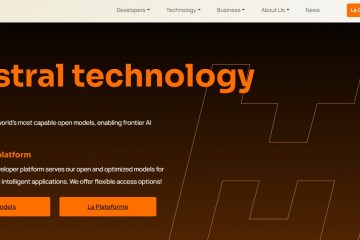Θέλετε να ακούτε τα email σας στο Microsoft Outlook αντί να τα διαβάζετε; Είναι πιο εύκολο από όσο νομίζετε! Αυτό το σεμινάριο σάς δείχνει πώς να χρησιμοποιήσετε την ενσωματωμένη δυνατότητα μετατροπής κειμένου σε ομιλία του Outlook με το Immersive Reader και τον Αφηγητή στα Windows 10 και τα Windows 11.
Το Outlook είναι ένα από τα πιο δημοφιλή προγράμματα-πελάτες ηλεκτρονικού ταχυδρομείου και έχει έναν τόνο φοβερές λειτουργίες που θα σας βοηθήσουν να διαχειρίζεστε καλύτερα όλα τα email σας σε ένα μέρος. Μία από τις νέες δυνατότητες προσβασιμότητας που προστέθηκαν είναι η δυνατότητα ακρόασης email χρησιμοποιώντας τον Αφηγητή μέσω του Immersive Reader. Με αυτήν τη δυνατότητα, μπορείτε να επιλέξετε οποιοδήποτε email και το Outlook θα το διαβάσει δυνατά για εσάς. Αυτή η λειτουργία”ανάγνωσης δυνατά”είναι χρήσιμη για άτομα με προβλήματα όρασης, δυσκολίες ανάγνωσης ή οποιονδήποτε θέλει να ακούει τα email του εν κινήσει.
Σε αυτόν τον οδηγό, επιτρέψτε μου να σας δείξω τα βήματα που πρέπει να ακούσετε. email στο Outlook χρησιμοποιώντας τον ενσωματωμένο Immersive Reader και Narrator στα Windows 11 και Windows 10.
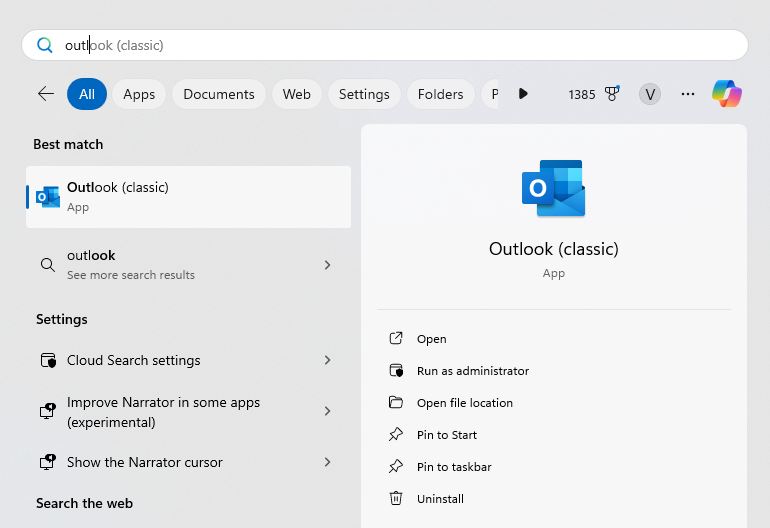
Πριν Μπορείτε να ξεκινήσετε
Τα βήματα που εμφανίζονται παρακάτω αφορούν το Νέο Outlook Εάν εξακολουθείτε να χρησιμοποιείτε την παλιά έκδοση, ενημερώστε τη νέα Το Outlook πριν συνεχίσετε. Βεβαιωθείτε ότι έχετε συνδέσει εργαζόμενα ηχεία ή ακουστικά στον υπολογιστή σας για να ακούτε μηνύματα ηλεκτρονικού ταχυδρομείου.
Ακρόαση μηνυμάτων ηλεκτρονικού ταχυδρομείου στο Outlook: Ένας οδηγός βήμα προς βήμα
Πατήστε το κουμπί”κλειδί Windows”για άνοιγμα του μενού Έναρξη. Αναζητήστε και ανοίξτε το”Outlook“.Ανοίξτε το email που θέλετε να ακούσετε. Κάντε κλικ στο εικονίδιο”Περισσότερες ενέργειες“(…) πάνω από το μήνυμα ηλεκτρονικού ταχυδρομείου. Επιλέξτε την επιλογή”Εμφάνιση σε καθηλωτικό αναγνώστη“. Επιλέξτε τη λέξη από όπου θέλετε να ξεκινήσετε να ακούτε. Κάντε κλικ στο κουμπί”Αναπαραγωγή“στο κάτω μέρος.Το Outlook θα διαβάσει δυνατά το μήνυμα ηλεκτρονικού ταχυδρομείου χρησιμοποιώντας τα Windows Αφηγητής.
Λεπτομερή βήματα (με στιγμιότυπα οθόνης)
Ως πρώτο βήμα, ανοίξτε την εφαρμογή Outlook στα Windows. Μπορείτε να το κάνετε αυτό κάνοντας αναζήτηση για”Outlook“στο μενού”Έναρξη”και κάνοντας κλικ στην επιλογή”Άνοιγμα“.
Μόλις ανοίξει η εφαρμογή του Outlook, μεταβείτε στον λογαριασμό ηλεκτρονικού ταχυδρομείου της επιλογής σας στην αριστερή πλαϊνή γραμμή και επιλέξτε το email που θέλετε να ακούσετε στο μεσαίο πλαίσιο.
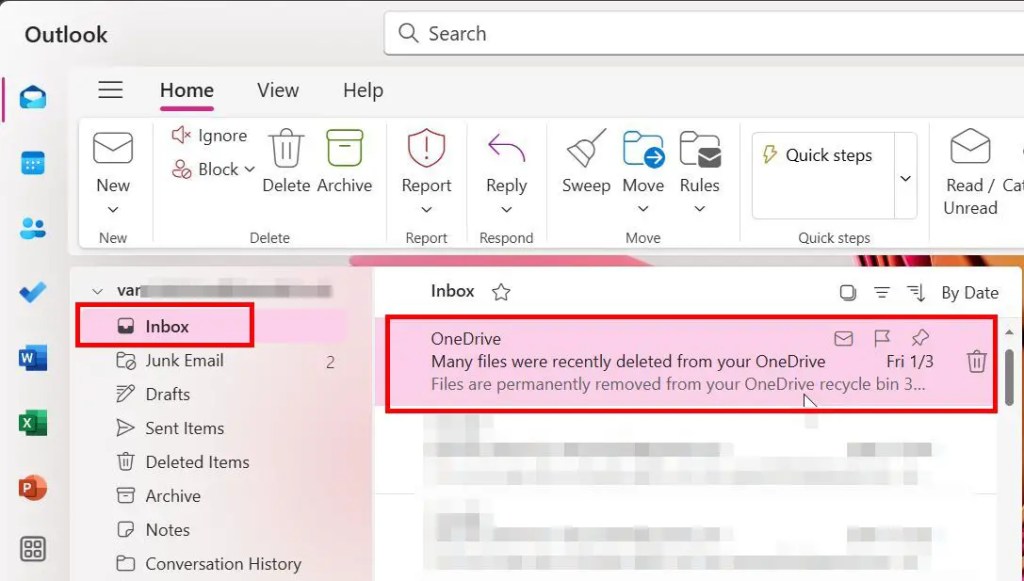
Στο δεξιό πλαίσιο, κάντε κλικ στο εικονίδιο”Περισσότερες ενέργειες“(τρεις οριζόντιες κουκκίδες) πάνω από το Σώμα ηλεκτρονικού ταχυδρομείου Στη συνέχεια, επιλέξτε την επιλογή”Εμφάνιση σε καθηλωτικό αναγνώστη“.
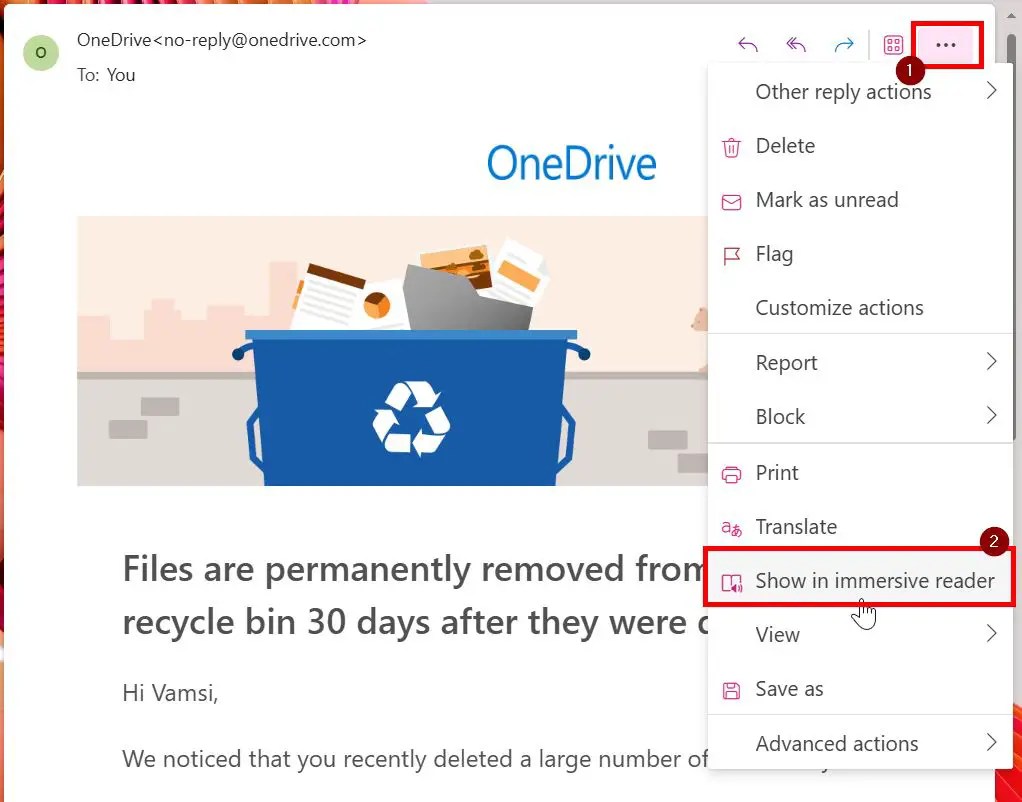
Η παραπάνω ενέργεια ανοίγει το email στη λειτουργία Immersive Reader που εμφανίζει ολόκληρο το email σας με μια γραμματοσειρά monospace και μεγαλύτερο μέγεθος γραμματοσειράς. Κάντε κύλιση προς τα κάτω στο τμήμα από το οποίο θέλετε να ξεκινήσετε να ακούτε και επιλέξτε τη λέξη. Στη συνέχεια, πατήστε το κουμπί”Αναπαραγωγή“για να ξεκινήσετε να ακούτε το email στο Outlook.
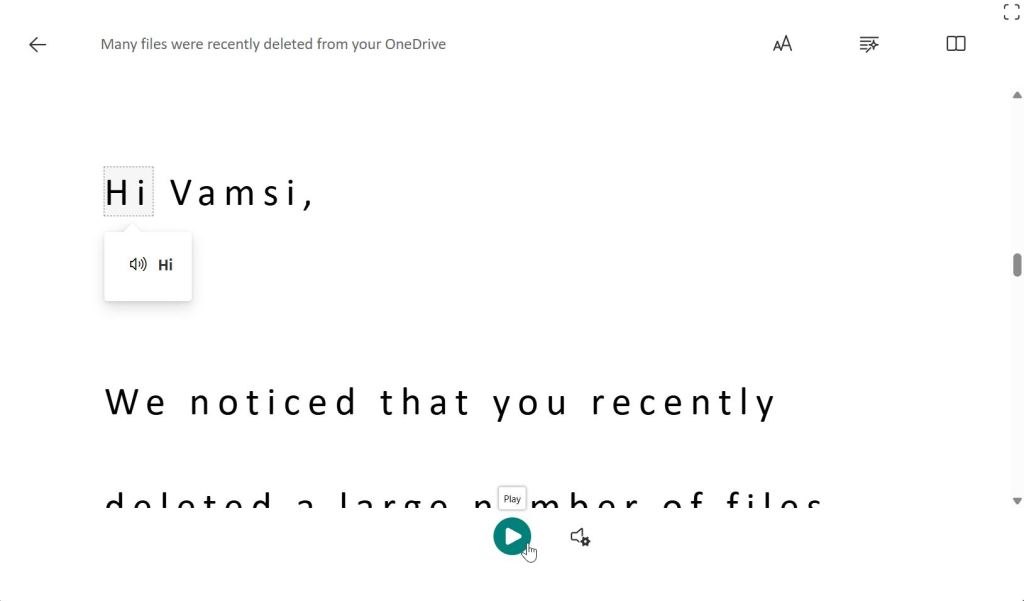
Όπως μόλις πατήσετε το κουμπί, το Outlook αρχίζει να διαβάζει δυνατά το email σας κατά την ανάγνωση, επισημαίνει αυτόματα τη λέξη που διαβάζει αυτήν τη στιγμή.
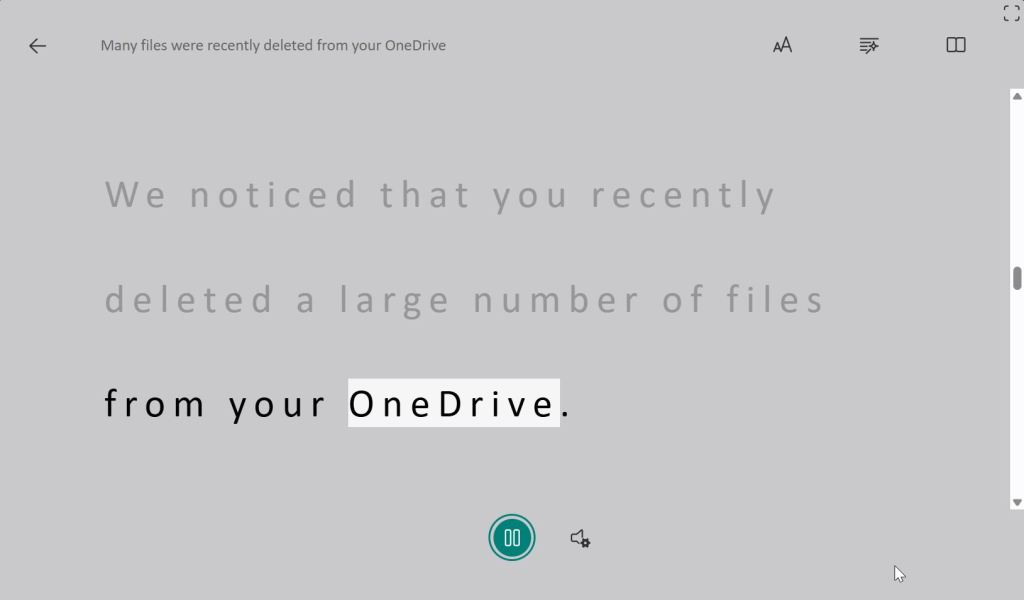
Για να αλλάξετε την ταχύτητα και τη φωνή του αφηγητή, κάντε κλικ στο”Ρυθμίσεις φωνής“εικονίδιο δίπλα στο κουμπί”Αναπαραγωγή“.
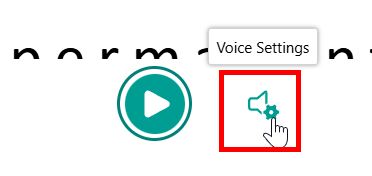
Μπορείτε να αλλάξετε την ταχύτητα αφηγητή χρησιμοποιώντας την”Ταχύτητα φωνής“ρυθμίστε και επιλέξτε μεταξύ Ανδρικών και Γυναικείων φωνών στην ενότητα”Επιλογή φωνής“.
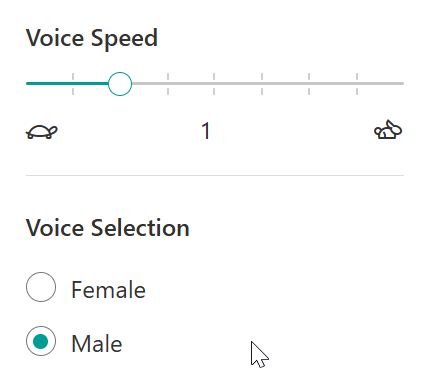
Αυτό είναι όλο. Είναι τόσο απλό να ακούτε τα email σας στο Outlook. Για έξοδο από τη λειτουργία εμβαπτισμού, κάντε κλικ στο κουμπί”Πίσω“στην επάνω αριστερή γωνία.
Χρήσιμες πληροφορίες: Πώς να ακούσετε ιστοσελίδες στο Windows
Wrapping Up — Χρήση Immersive Reader και Narrator για ακρόαση μηνυμάτων ηλεκτρονικού ταχυδρομείου στο Outlook
Συμπερασματικά, εάν δυσκολεύεστε να διαβάσετε μηνύματα ηλεκτρονικού ταχυδρομείου ή θέλετε να ακούτε μηνύματα ηλεκτρονικού ταχυδρομείου εν κινήσει, Μπορείτε να χρησιμοποιήσετε τον Αφηγητή των Windows και τον Immersive Reader του Outlook για να ακούσετε οποιοδήποτε μήνυμα ηλεκτρονικού ταχυδρομείου με μερικά μόνο κλικ κατά την ακρόαση, μπορείτε επίσης να αλλάξετε την ταχύτητα και τη φωνή.
Μερικές συμβουλές για τη χρήση αυτής της δυνατότητας: λειτουργεί καλύτερα αν επιλέξετε το συγκεκριμένο κείμενο που θέλετε να διαβάσει το Outlook Διαφορετικά, ίσως χρειαστεί να ακούσετε περιττά πράγματα, όπως συνδέσμους, ασυναρτησίες κ.λπ. Επίσης, ενώ η φωνή μπορεί να ακούγεται λίγο ρομποτική. Ας ελπίσουμε ότι το Outlook θα προσθέσει περισσότερες φωνές με φυσικό ήχο στο μέλλον.
Εάν έχετε ερωτήσεις ή χρειάζεστε βοήθεια, σχολιάστε με χαρά.